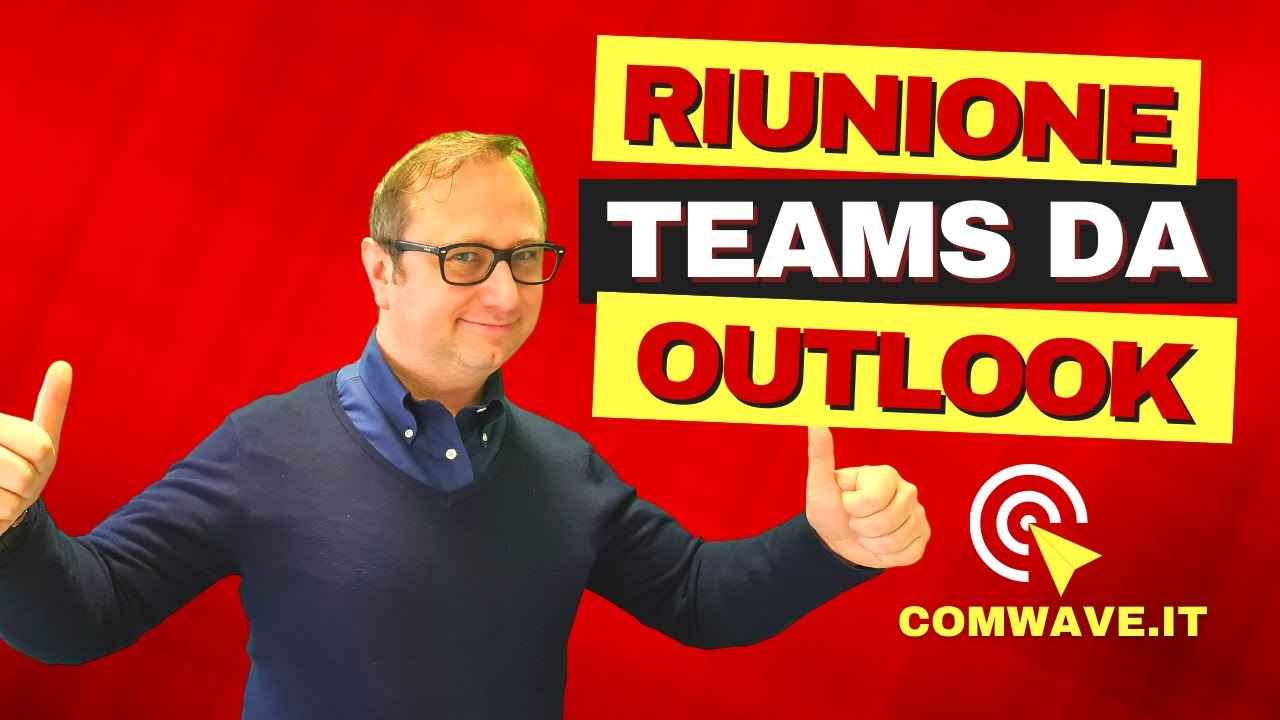Teams è una piattaforma di collaborazione online che consente di organizzare riunioni virtuali con colleghi, collaboratori o clienti. Per convocare una riunione su Teams, è necessario accedere all’applicazione, selezionare il calendario e premere il pulsante “Nuova riunione”. È possibile inserire i partecipanti, definire l’oggetto e la durata della riunione, scegliere la modalità di accesso (audio, video o chat) e inviare l’invito ai partecipanti. In questo modo, sarà possibile organizzare una riunione efficace e produttiva, senza dover incontrare fisicamente i partecipanti.
Come convocare una riunione con Teams?
Teams è uno strumento di comunicazione e collaborazione in grado di gestire riunioni virtuali in modo efficiente. Ecco come convocare una riunione con Teams in pochi e semplici passaggi:
1. Accedere a Teams: Accedere all’applicazione Teams tramite il proprio account Microsoft.
2. Selezionare il pulsante “Nuova riunione”: Una volta loggati, selezionare il pulsante “Nuova riunione” situato nella parte in alto a destra della schermata principale.
3. Aggiungere i partecipanti: Inserire i partecipanti alla riunione nella sezione “A”. È possibile selezionare i partecipanti dalla propria rubrica o digitare i loro nomi manualmente.
4. Impostare la data e l’ora: Selezionare la data e l’ora in cui si desidera tenere la riunione nella sezione “Data e ora”.
5. Aggiungere un oggetto e una descrizione: Inserire un oggetto e una descrizione per la riunione nella sezione “Oggetto” e “Descrizione”.
6. Selezionare il pulsante “Invia”: Una volta completati tutti i dettagli, selezionare il pulsante “Invia” per inviare l’invito della riunione a tutti i partecipanti.
Ecco fatto! La riunione è stata convocata con successo su Teams. Inoltre, è possibile personalizzare ulteriormente la riunione, ad esempio, aggiungendo file o documenti specifici, impostando le autorizzazioni dei partecipanti e altro ancora. Teams è uno strumento completo e versatile per la gestione delle riunioni virtuali, adatto a qualsiasi esigenza di collaborazione e comunicazione.
Come creare un link per una riunione su Teams?
Per creare un link per una riunione su Teams, segui i seguenti passaggi:
Passaggio 1: Apri l’app di Teams e vai alla sezione “Calendario”.
Passaggio 2: Seleziona la data e l’ora della riunione e clicca su “Nuova riunione”.
Passaggio 3: Inserisci il nome della riunione e aggiungi i partecipanti.
Passaggio 4: Clicca su “Invita” per inviare l’invito alla riunione.
Passaggio 5: Una volta inviato l’invito, clicca su “Copia il collegamento alla riunione” per copiare il link della riunione.
Passaggio 6: Incolla il link in un’email o in una chat di Teams per condividere il collegamento con i partecipanti.
Ricorda che il link della riunione può essere utilizzato solo dai partecipanti invitati alla riunione. In questo modo, puoi creare un ambiente sicuro e privato per le tue riunioni su Teams.
Come si fa a mandare un invito su Teams?
Per mandare un invito su Teams, bisogna convocare una riunione. Ecco i passaggi da seguire:
1. Apri l’applicazione di Teams e accedi al tuo account.
2. Clicca sul pulsante “Calendario” nella barra di navigazione a sinistra.
3. Seleziona il giorno e l’ora in cui vuoi convocare la riunione.
4. Clicca sul pulsante “Nuova riunione” in alto a destra.
5. Compila i campi obbligatori come il titolo della riunione e gli invitati.
6. Aggiungi una descrizione se necessario.
7. Seleziona la durata della riunione.
8. Scegli se vuoi che la riunione sia online o in una sala fisica.
9. Seleziona i partecipanti che devono essere ammessi automaticamente e quelli che devono essere ammessi manualmente.
10. Clicca sul pulsante “Invita” per inviare l’invito ai partecipanti selezionati.
Ricorda che gli invitati riceveranno un’email di notifica con i dettagli della riunione e il link per partecipare. Assicurati di verificare la tua casella di posta elettronica per eventuali risposte o domande da parte dei partecipanti. Con questi semplici passaggi, sarai in grado di convocare e mandare inviti per le tue riunioni su Teams in modo facile e veloce.